Se você utiliza emojis, emoticons ou outros caracteres especiais em newsletters, no construtor de páginas, na seção "Caixa de Entrada", nas aulas e nas respostas às tarefas, os seguintes métodos poderão ser usados para inseri-los:
1. Usando o painel Emoji integrado no sistema do dispositivo.
2. Inserindo como uma imagem.
3. Inserindo usando código.
4. Inserindo usando a lista de emojis integrada no campo de resposta.
Usando o painel Emoji integrado no sistema do dispositivo.
Como abrir o painel Emoji do sistema - depende do sistema operacional do seu computador.
Por exemplo, no Windows 10, você pode abrir o painel usando o atalho de teclado "Win+."
No macOS, o painel é aberto usando o atalho de teclado "Control+Command+barra de espaço". Leia mais aqui.
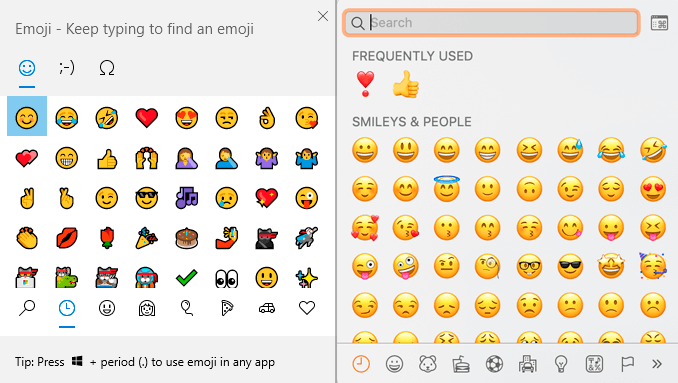
Inserir emojis usando o painel Emoji integrado no dispositivo é possível em:
- Construtor de páginas;
- Construtor de aulas;
- Seção "Caixa De Entrada";
- Newsletters;
- Messengers (Facebook, Telegram).
Nos modelos de mensagens, no construtor de páginas, bem como no texto das aulas com o tipo Construtor visual e Vídeoaula, os caracteres especiais não suportados serão substituídos pelo símbolo "Estrela" -⭐.
Atenção! Se você inserir símbolos especiais usando o painel Emoji no conteúdo das aulas de texto, parte do texto após o símbolo inserido (assim como o próprio símbolo) poderá ser excluído.
Em vez de inserir utilizando esse método, você pode usar a inserção na forma de uma imagem (2).
Inserindo como uma imagem
No editor de texto de mensagem e nas aulas de texto, você pode inserir emojis como uma imagem. A imagem deve ter uma resolução de 16×16 pixels.
Para inserir é necessário:
1. Clicar com o botão direito na imagem e selecionar Copiar Imagem.
2. Colar a imagem copiada no texto da mensagem.
Se a imagem não estiver inserida corretamente no corpo da mensagem, abra a imagem em uma nova guia antes de copiá-la.
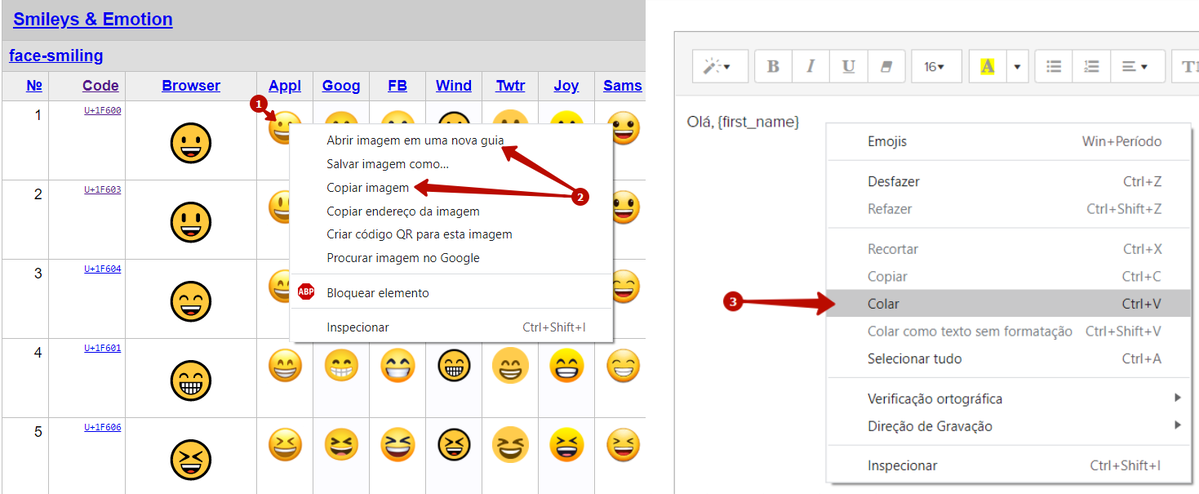
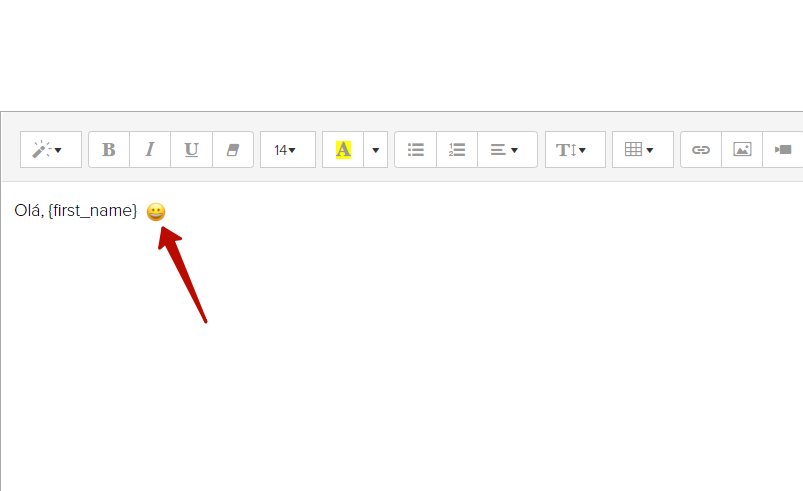
Atenção! Envie uma mensagem de teste para verificar se os caracteres inseridos são exibidos corretamente.
Inserindo usando código
Você pode inserir emojis no texto usando um código.
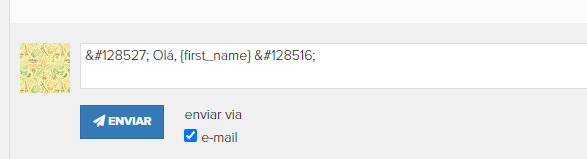

Inserindo usando a lista de emojis integrada no campo de resposta.
Recomendamos que você use a lista de emojis na caixa de resposta interna para responder a tarefas nas aulas e enviar comentários e mensagens na "Caixa de Entrada".
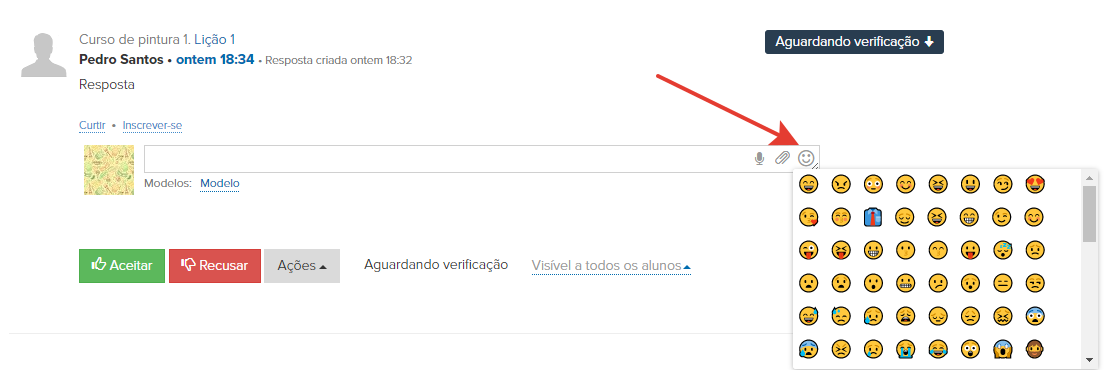

Por favor, entre com seu usuário